| �G�N�Z�����H�m�@>�@�G�N�Z�����H�m2016 |
���ɍɐ����m�F������
�@
VLOOKUP���ōɕ\����Q�Ƃł��܂��ŐV�ɐ��̗���܂ލɕ\�ɓK���Ȗ��O�����Ă����ƁAVLOOKUP���ł�����Q�Ƃł��܂��B ��������ӂ��Ȃ���Ȃ�Ȃ��̂́A�Z���̋�0�Ɠ��`�ł���A���t�̏ꍇ�ɂ́u1900/1/0�v��\�����Ƃł��B1���̓��t�ɂȂ�̂ŁAMONTH���ł�1���l�Ƃ��ē����Ă��܂��܂��B����\�������������ɂ��čɐ������߂Ă���ꍇ�ɂ́A����ɂ��덷�������܂��B1���̍ɐ������߂鐔���ɂ́A�u���t���łȂ��ꍇ�v�Ƃ���������������K�v������܂��B |
|
| Excel 2016/2013/2010/2007 | |
�@
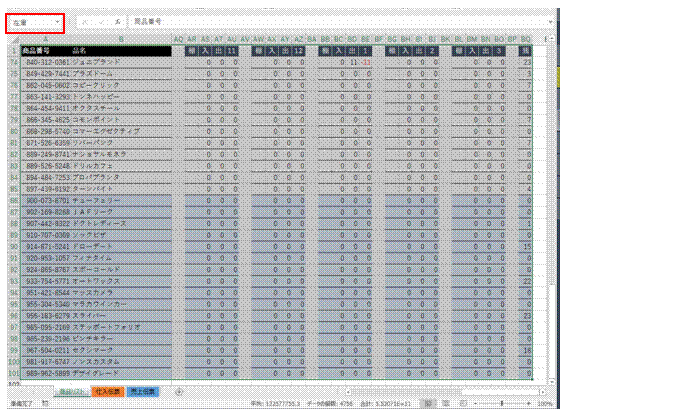 |
�@�ŐV�ɐ��̗���܂ޕ\�ɂ́A�u�Ɂv�Ȃǂ̖��O�����Ă����܂����O�{�b�N�X���g���ƁA�I�𒆂͈̔͂ɖ��O��t�����܂��B |
 |
�A���p�Łu=vl�v�Ɠ��͂��A�\���������̈ꗗ����uVLOOKUP�v��I��ŁATab�L�[�ł������͂��܂� |
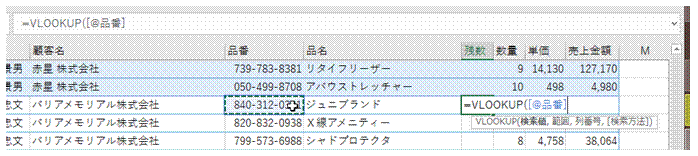 |
�B�u�����l�v�Ƃ��āu�i�ԁv��̃Z�����w�肵�܂��@ |
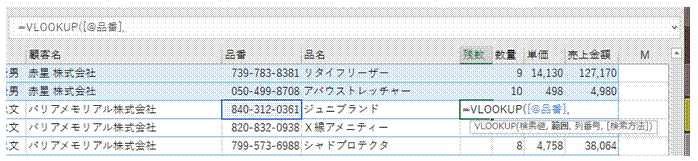 |
�C���p�̃J���}����͂��Ă���AF3�L�[�������܂� |
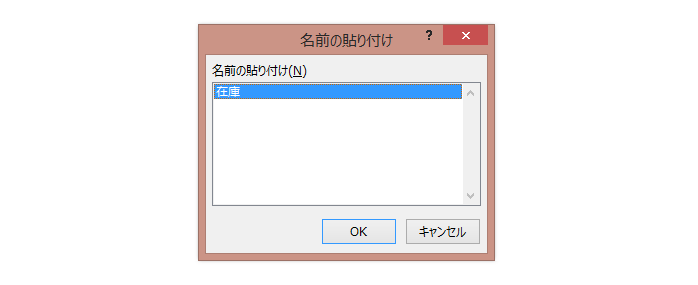 |
�D�ꗗ����u�Ɂv��I��ŁA�uOK�v���N���b�N���܂�F3�L�[���g���ƁA�Z���͈͂ɂ��Ă��閼�O��I��œ��͂ł��܂��B |
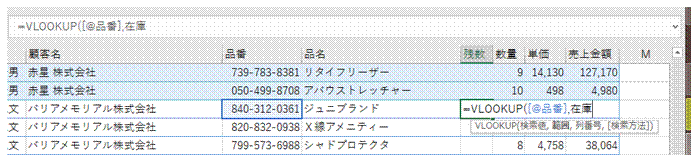 |
�E�u�͈́v�Ƃ��āA�u�Ɂv�Ɩ��t�����Z���͈͂��w�肳��܂��@ |
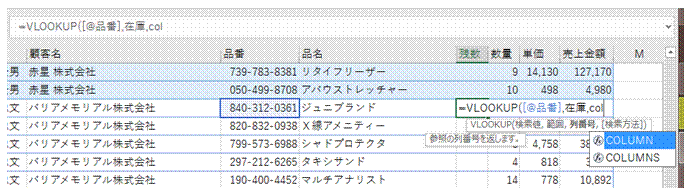 |
�F���p�̃J���}�ɑ����āucol�v�Ɠ��͂��A�ꗗ����uCOLUMN�v��I���Tab�L�[�ł������͂��܂��@ |
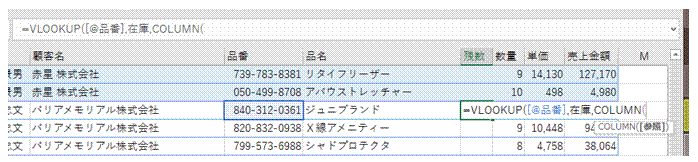 |
�GCOLUMN�������͂���܂� |
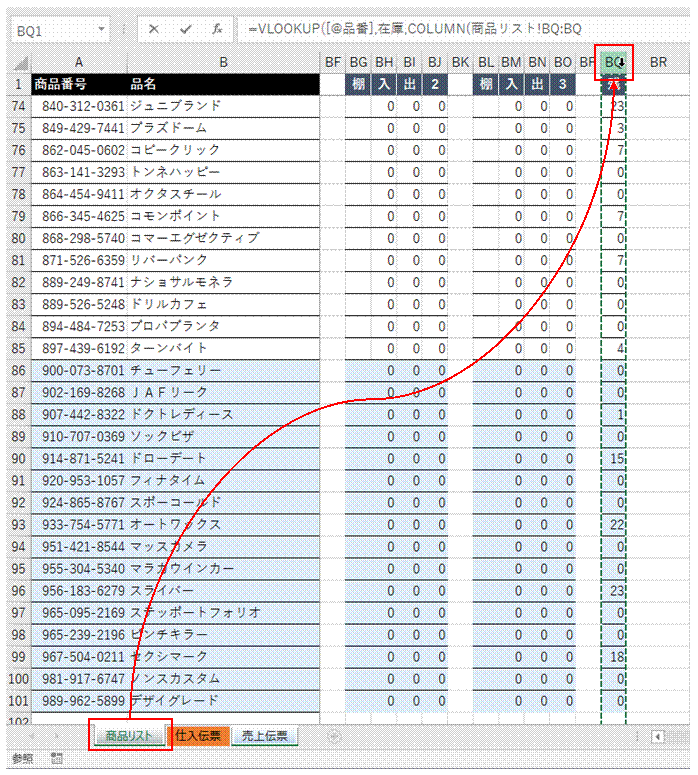 |
�H�V�[�g�^�u�Łu���i���X�g�v�̃V�[�g�Ɉړ����āA�ŐV�ɐ����\������Ă������N���b�N�Ŏw�肵�܂�COLUMN�����g���ƁA�w�肵���Z�����̗�ԍ����܂��B �@ |
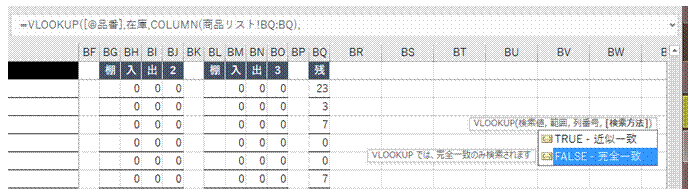 |
�I���p�̃J���}����͂��āA�\�����������̈ꗗ����uFALSE-���S��v�v��I���Tab�L�[�œ��͂��܂� |
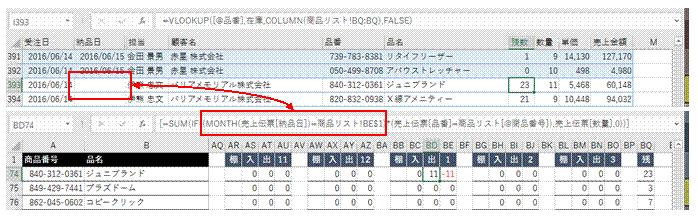 |
�J���p�̕����ʂ�lj����Đ������m�肷��Ɓu�i�ԁv�ɉ������u�c���v���\�������悤�ɂȂ�܂����A�u�[�i���v������1���̍ɐ�������ĕ\������Ă��܂��܂��@ |
 |
�K�z���ōɐ������߂Ă���ꍇ�ɂ́A����`�[�́u�[�i���v���łȂ����Ƃ��Ӗ����鍶�}�̂悤�ȏ�������lj����đΏ����܂� |
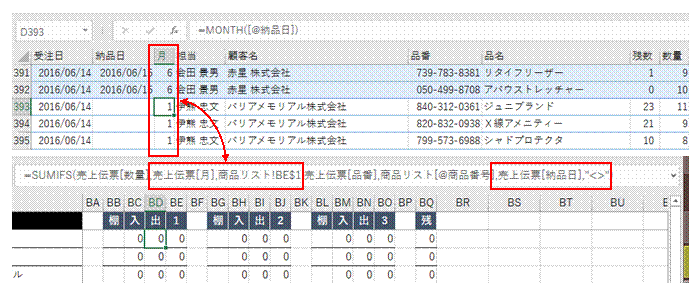 |
��SUMIFS���ōɐ������߂Ă���ꍇ�ɂ́A���}�̂悤��3�ڂ̏����͈͂Ə����l��lj����đΏ����܂�SUMIFS���ŋłȂ����Ƃ�\���Ƃ��ɂ́A���̏����l���u"<>"�v�ɂ��܂��B |
�@
|
|
�֘A���鑼�̃y�[�W |
|
�u�I�C���v�Ɩ��̂����i���ƁA���ʐ����̗����̏����ɍ��v������̂��ASUMIFS���ō��v������
�u�I�C���v�Ɩ��̂����i���̂����āASUMIFS���ł��̌������v������
���ʐ�����7�ȏ�̐��i��SUMIFS���ō��v������
�w�肵�����ʐ����Ɛ��i���̗����ɍ��v������̂����v������
�����̌����f�[�^�ɍ��v����Z�����ׂ���
�_���l����Z���AAND�����Ƃ��Ďg��
�^�Ԃ���͂���ƁA�������i���\�������悤�ɂ�����
���Ƃ��猩�Ă��킩��₷��VLOOKUP�����ɂ�����
�����Ɏg���Ă���A�Z���͈͂ɂ������O��ύX������ |
�@
�@